Maak een back-up van Gmail-e-mails naar uw Windows 10-pc zonder een hulpprogramma van derden te gebruiken
Bijgewerkt Januari 2023: Krijg geen foutmeldingen meer en vertraag je systeem met onze optimalisatietool. Haal het nu op - > deze link
- Download en installeer de reparatietool hier.
- Laat het uw computer scannen.
- De tool zal dan repareer je computer.
We maken allemaal regelmatig een back-up van onze gegevens van telefoons naar computers en computers naar externe harde schijven en maken vervolgens een back-up van onze gegevens naar de cloud, maar de meesten van ons denken nooit aan het maken van back-ups van cloudgegevens, zoals e-mails, contacten en agenda's.
Als het gaat om het maken van back-ups van e-mails uit Gmail, Outlook, Yahoo! en andere accounts, zijn er tal van opties beschikbaar om uit te kiezen. Er zijn tools om e-mails van uw account te downloaden en er zijn services om uw e-mails van de ene webmailprovider naar de andere te verplaatsen. Men kan bijvoorbeeld gemakkelijk een back-up maken van Gmail-e-mails naar Outlook en vice versa.
Tot een paar weken geleden moesten we allemaal de hulp inroepen van tools en services van derden om een back-up te maken van onze Gmail-account (s). Houders van een Google-account hoeven niet langer tools of services van derden te gebruiken om een back-up van hun e-mails en agenda's te maken, aangezien Google gebruikers nu officieel toestaat om met een paar muisklikken een kopie van hun gegevens van Google-accounts te downloaden.
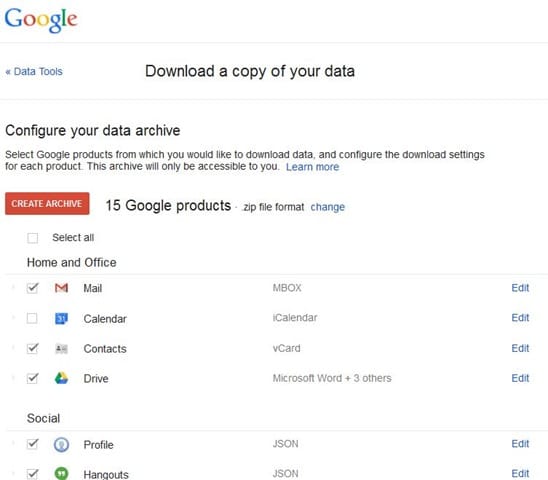
Belangrijke opmerkingen:
U kunt nu pc-problemen voorkomen door dit hulpmiddel te gebruiken, zoals bescherming tegen bestandsverlies en malware. Bovendien is het een geweldige manier om uw computer te optimaliseren voor maximale prestaties. Het programma herstelt veelvoorkomende fouten die kunnen optreden op Windows-systemen met gemak - geen noodzaak voor uren van troubleshooting wanneer u de perfecte oplossing binnen handbereik hebt:
- Stap 1: Downloaden PC Reparatie & Optimalisatie Tool (Windows 11, 10, 8, 7, XP, Vista - Microsoft Gold Certified).
- Stap 2: Klik op "Start Scan" om problemen in het Windows register op te sporen die PC problemen zouden kunnen veroorzaken.
- Stap 3: Klik op "Repair All" om alle problemen op te lossen.
Het goede is dat u naast uw e-mails een archief kunt maken dat uw Google+, YouTube, Google Drive en andere Google-gegevens omvat en het archief vervolgens kunt downloaden.
Maak een back-up van Gmail naar pc zonder software van derden
Hier leest u hoe u uw Gmail-berichten (alle e-mails inclusief spam en prullenbak) en andere gegevens downloadt:
Stap 1: open deze link in uw webbrowser, voer uw gebruikersnaam en wachtwoord voor Google in (als u nog niet bent aangemeld), klik op de knop Aanmelden om in te loggen op uw Google-account.
Stap 2: Selecteer onder de knop Archief maken Gmail en klik vervolgens op de knop Archief maken om te beginnen met het maken van een archief met alle e-mails (inclusief e-mails in de mappen Spam en Prullenbak) in uw Gmail-account. U kunt ook andere Google-producten zoals Agenda, YouTube en Google Drive selecteren om een archief van de gegevens te maken.
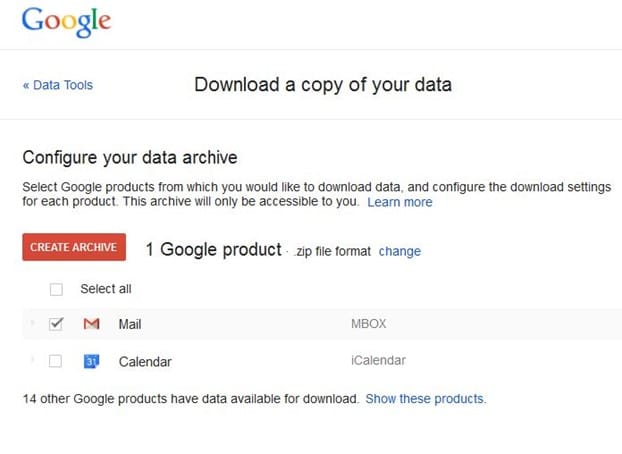
Standaard is .zip het archiefbestandsformaat, en u kunt dit wijzigen in .tgz of .tbz door op de wijzigingsknop naast de optie Archiefbestandsformaat te klikken.
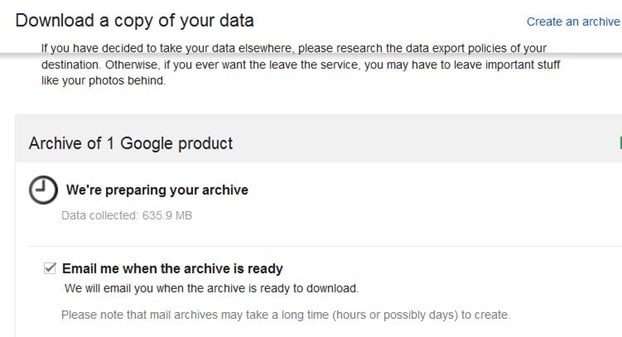
Stap 3: afhankelijk van het aantal e-mails en andere gegevens kan het minuten tot uren duren voordat Google-servers uw archief met uw gegevens hebben voorbereid. Dus wees geduldig en wacht op de e-mail van Google met een link om het archief te downloaden. Houd er ook rekening mee dat prestaties groter dan 2 GB worden opgesplitst in meerdere zip-bestanden.
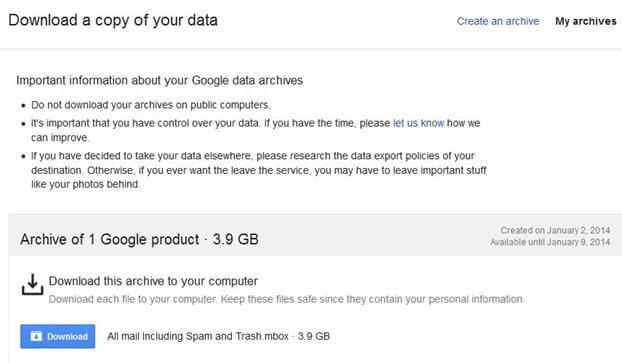
Als u klaar bent, ziet u een optie om het archief te downloaden. Houd er rekening mee dat u het tabblad veilig kunt sluiten of uw pc kunt uitschakelen wanneer uw gegevens worden gearchiveerd. Zodra het archief klaar is, ontvang je een e-mail met een link om het archief te downloaden.
Als u zich op Outlook.com bevindt, raadpleegt u onze handleiding voor het downloaden van e-mails, contacten en andere gegevens van Outlook.com naar uw pc.

